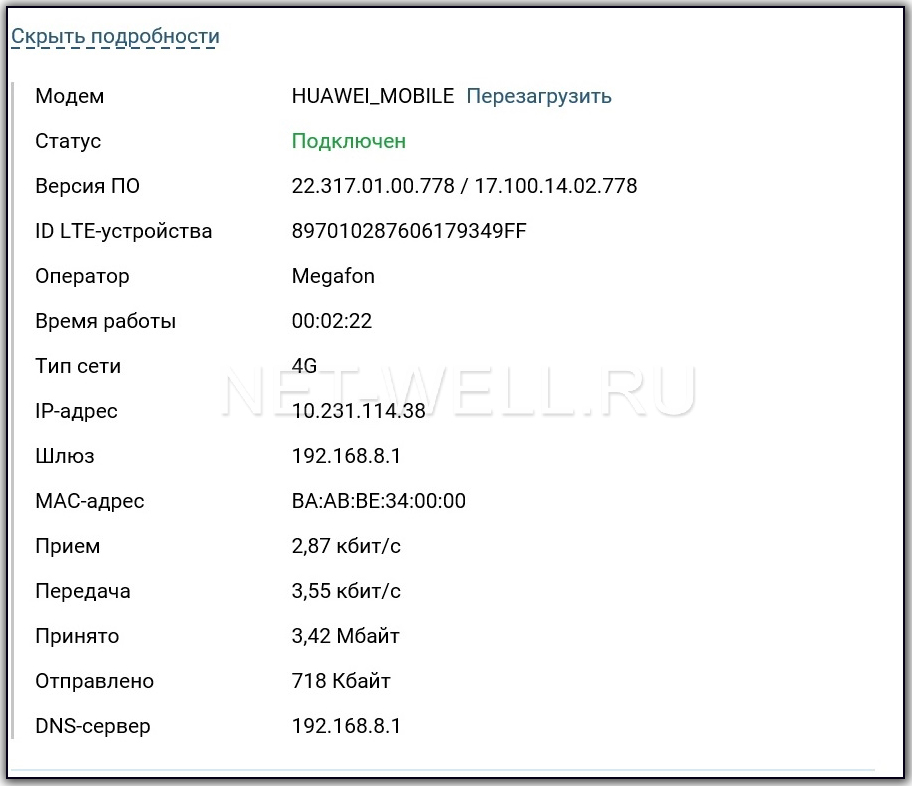- Обзор и настройка оригинального 3G/4G модема Huawei e3372-153.
- Оригинальный 4G модем Huawei 3372
- Подключение модема в Wi-Fi роутер.
- Индикация модема.
- Веб интерфейс.
- Подключение 3G/ 4G антенн.
- Модем Huawei Brovi E3372-325
- Классический USB-модем от бренда Brovi
- Разъемы CRC9: опция для усиления сотового сигнала
- Отличия от Huawei E3372h-320:
Обзор и настройка оригинального 3G/4G модема Huawei e3372-153.
Huawei e3372 — USB модем, позволяющий с помощью сим карты выйти в Интернет посредствам 2G/ 3G/ 4G LTE сетей. На сегодняшний день очень популярный модем, поскольку работает во всех российских частотах и поддерживает всех операторов: Билайн, Мегафон, МТС, Йота, Теле2, Ростелеком и других.
Оригинальный 4G модем Huawei 3372
Первым делом вставьте сим карту в устройство как на фото. Если смотреть на модем сверху, то обрезанный угол сим карты будет вверху, с левой стороны, логотипом оператора к вам.
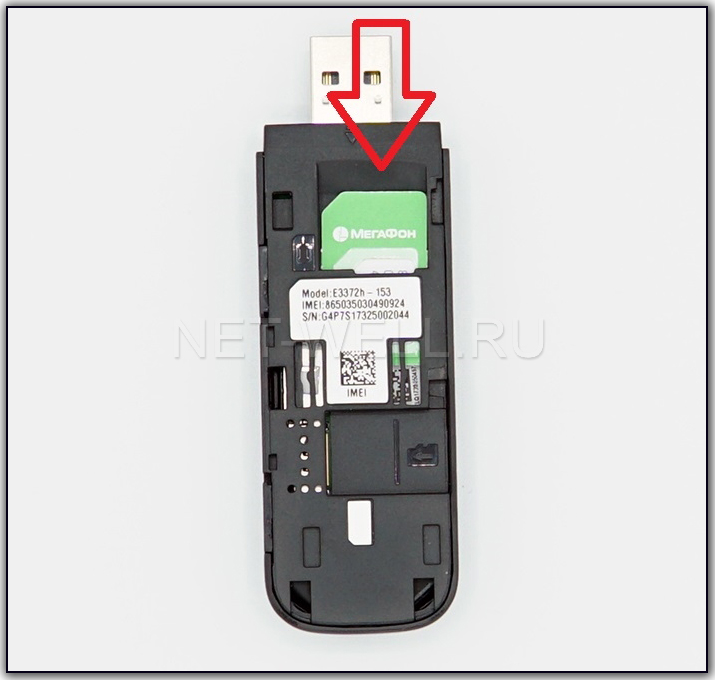
Так же под крышкой можно увидеть слот для карт MicroSD. Использовать карту памяти не обязательно, только если вы хотите, что бы модем выступал в роли USB флешки.
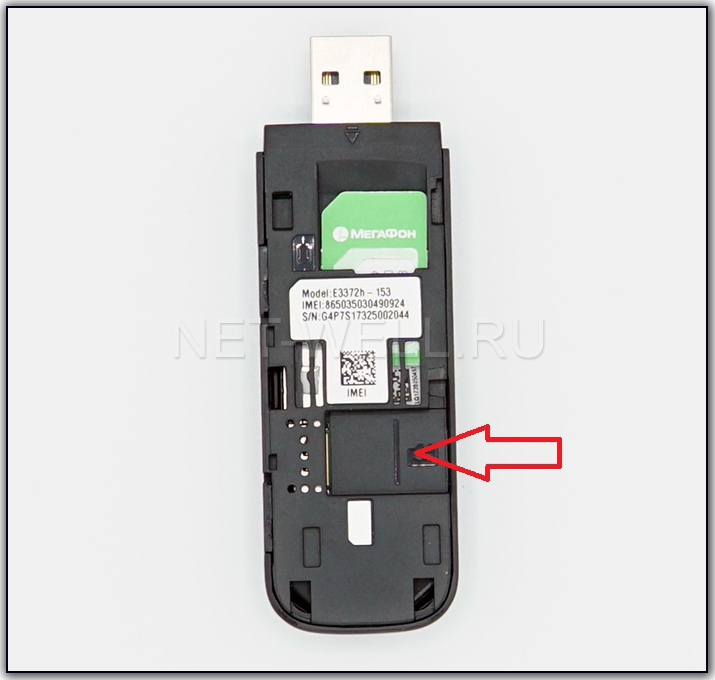
При первом подключении в компьютер или ноутбук, появится окно предлагающее установить драйвера, нажмите «Ок». После установки драйверов модемом Huawei e3372 можно пользоваться.
Подключение модема в Wi-Fi роутер.
Перед тем как использовать модем в роутере необходимо убедиться, что два устрйоства совместимы между собой. Рекомендуем зайти на официальный сайт роутера, найти список поддерживаемых 3G/ 4G модемов. Если в списке есть модем Huawei e3372, значит его можно использовать в данном Wi-Fi роутере.
Если в списке поддерживаемых модемов Хуавей 3372 есть, а ваш роутер «не видит» модем, то, рекомендуем обновить прошивку роутера.
Вот пример как роутер Keenetic 4G определяет модем.
Индикация модема.
На Huawei 3372 имеется индикатор состояния, по которому можно понять какую сеть использует модем:
— индикация горит или мигает зеленым цветов, модем использует сеть 2G
— горит или мигает синим цветом, Хуавей использует сеть 3G/ 3G+
— горит или мигает голубым, устройство использует сеть 4G/ LTE.
Веб интерфейс.
Huawei 3372 сам определяет настройки оператора, поэтому заходить на веб интерфейс модема не обязательно, однако, если вы хотите изменить какие либо настройки, то это довольно легко можно сделать.
Для того что бы попасть на веб интерфейс Хуавей 3372, подключите модем в компьютер/ ноутбук или Wi-Fi роутер, через 1-2 минуты, после того как устройство «увидит» модем, откройте любой браузер и в адресной строке введите 192.168.8.1.
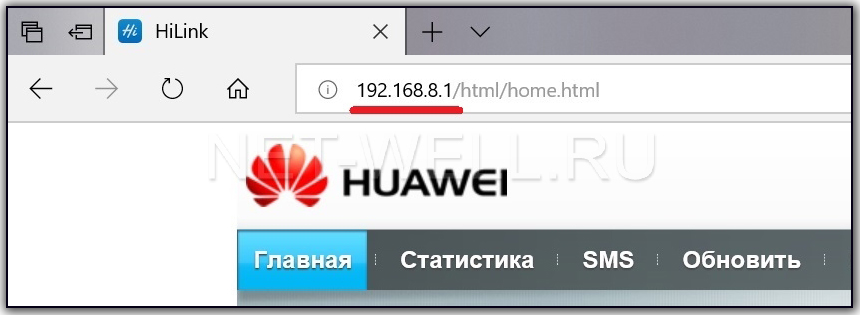
После этого можете увидеть интерфейс модема.
Меню «Главная» показывает основную информацию — основное меню, оператора, уровень сигнала (в делениях) и т.д.
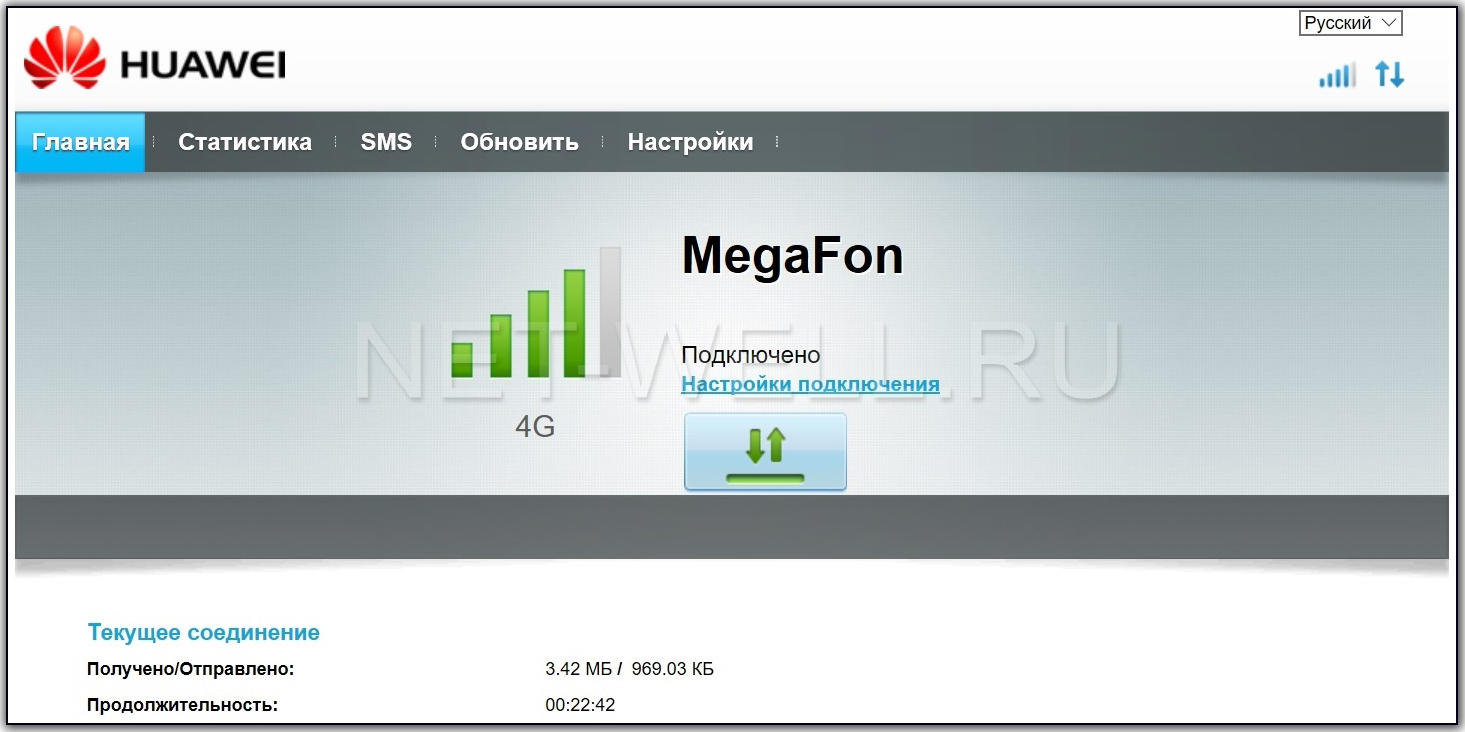
В меню «Статистика» вы увидите объем скаченной и выгруженной информации. Здесь же можно установить лимит на объем скачиваемых данных.
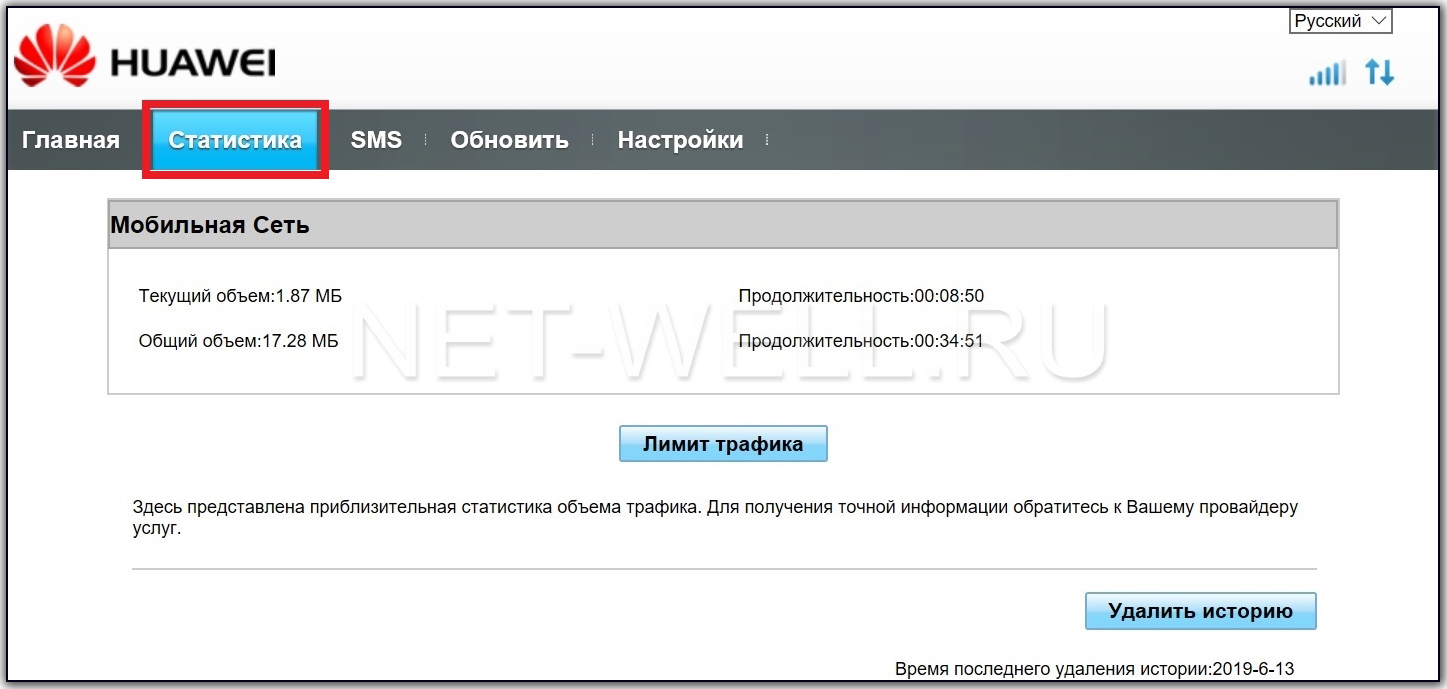
В меню «СМС», получите возможность принимать и отправлять СМС сообщения.
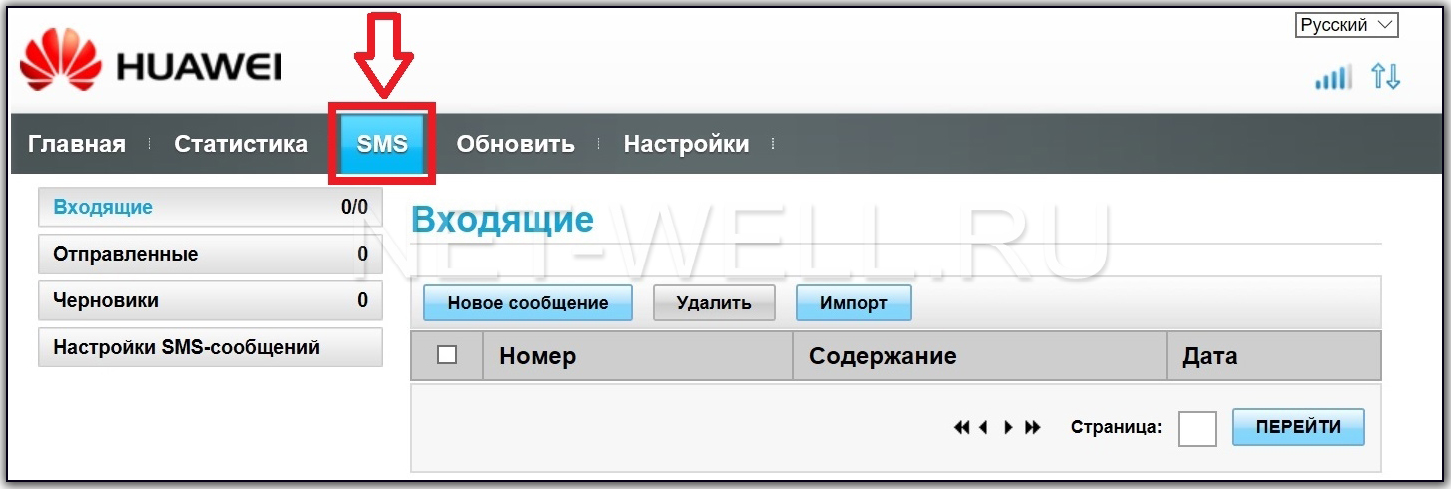
В меню «Обновления» есть возможность проверить есть ли обновления на Huawei 3372 и если есть скачать и установить их.
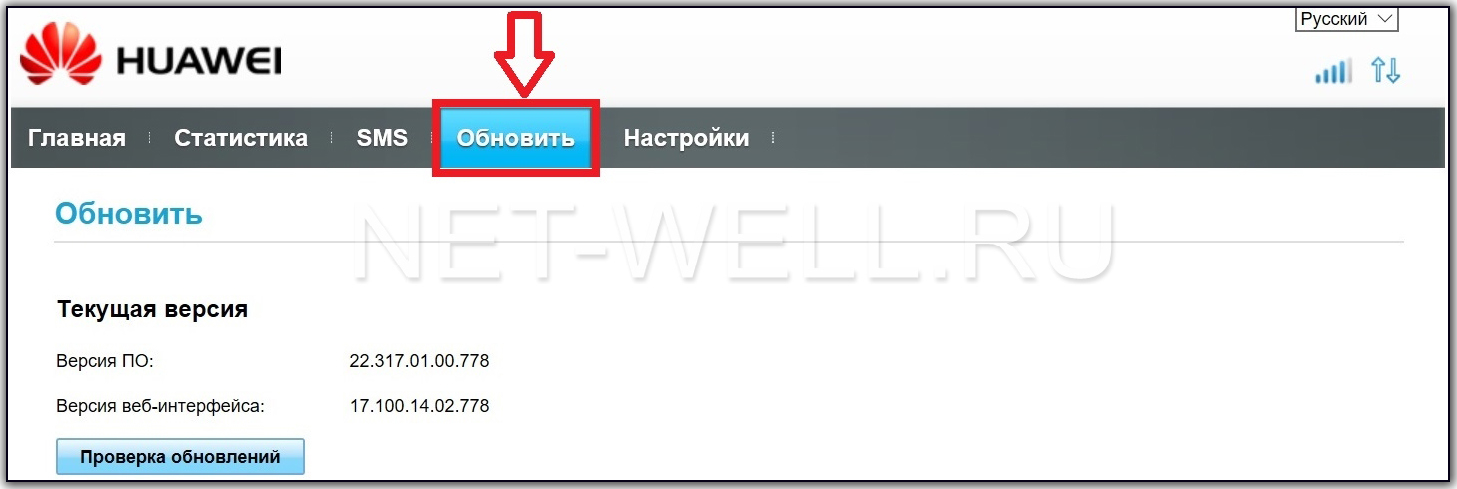
Меню «Настройка» состоит из нескольких подменю:
«Мобильное соединение» дает возможность включить или выключить передачу данных в роуминге и возможность задать интервал отключения.
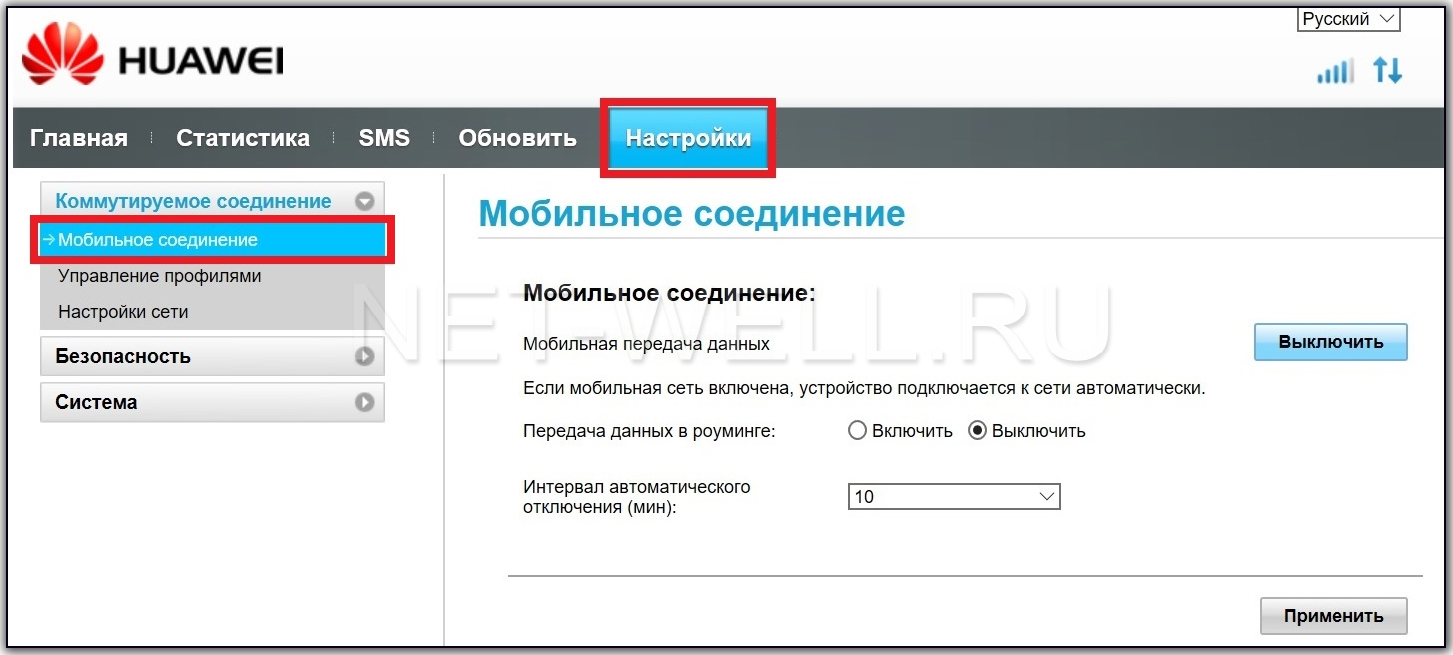
«Управление профилями», предоставляет возможность выбрать профиль или настроить свой. В большинстве случаем модем самом определяет оператора и подставляет правильный профиль, но бывают случаи, когда нужно выбрать профиль. Например, у Билайн есть два профиля internet.beeline.ru и home.beeline.ru, иногда приходится вручную выбирать, тот, который работает в вашем регионе. Или другая ситуация — вы заграницей или в другом регионе, где есть региональный 3G/ 4G оператор, в этом случае вам нужно узнать в техподдержке оператора, APN (точка доступа), логин и пароль (если используются) и создать Новый профиль.
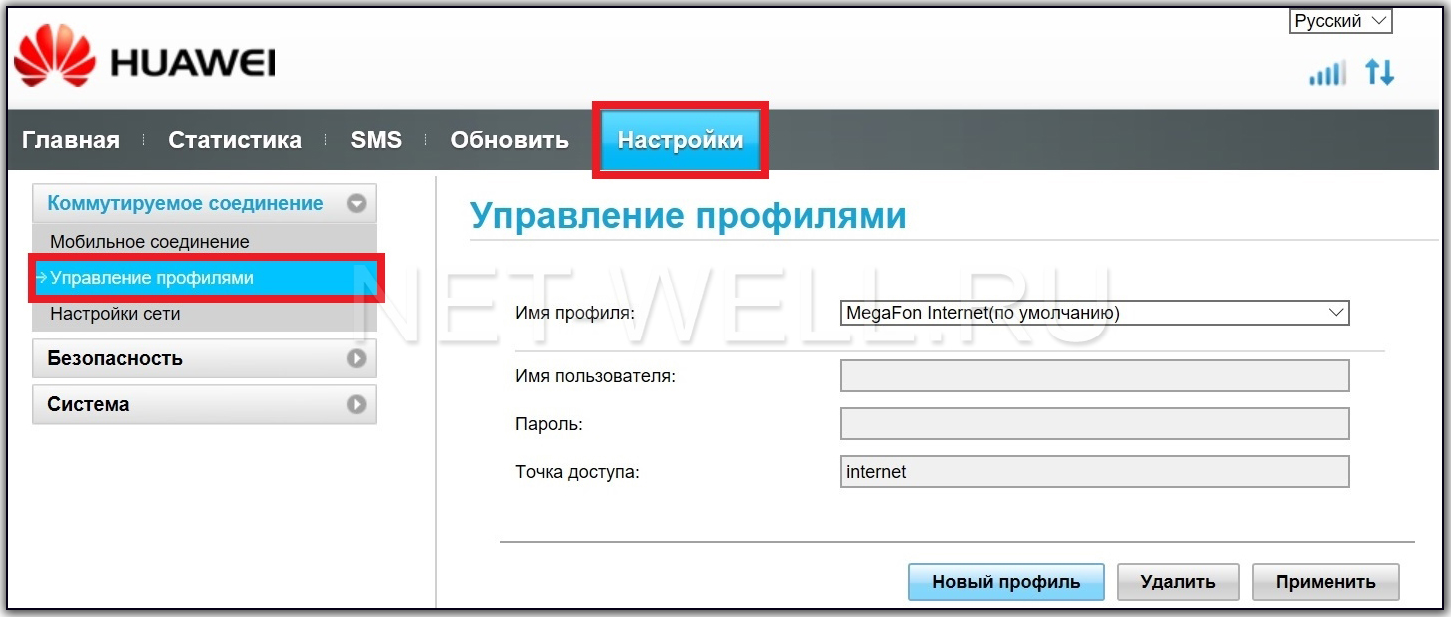
«Настройки сети», в этом пункте можно выбрать предпочтительный режим сети, например, только 3G или только 4G, что бы модем работал именно в этой сети. Иногда это нужно если модем периодически переключается на другую сеть. Пример, у вас ловит 3G и 4G сеть, но 4G ловит слабо и скорость очень низкая, вы можете выбрать в этом пункте меню- использовать только сеть 3G, и модем не будет переключаться на 4G. При выборе «Авто» модем будет переключаться на более приоритетные сети, т.е. если был 2G и появился сигнал 3G он переключится на него, при появлении сети 4G выберет сеть 4G.
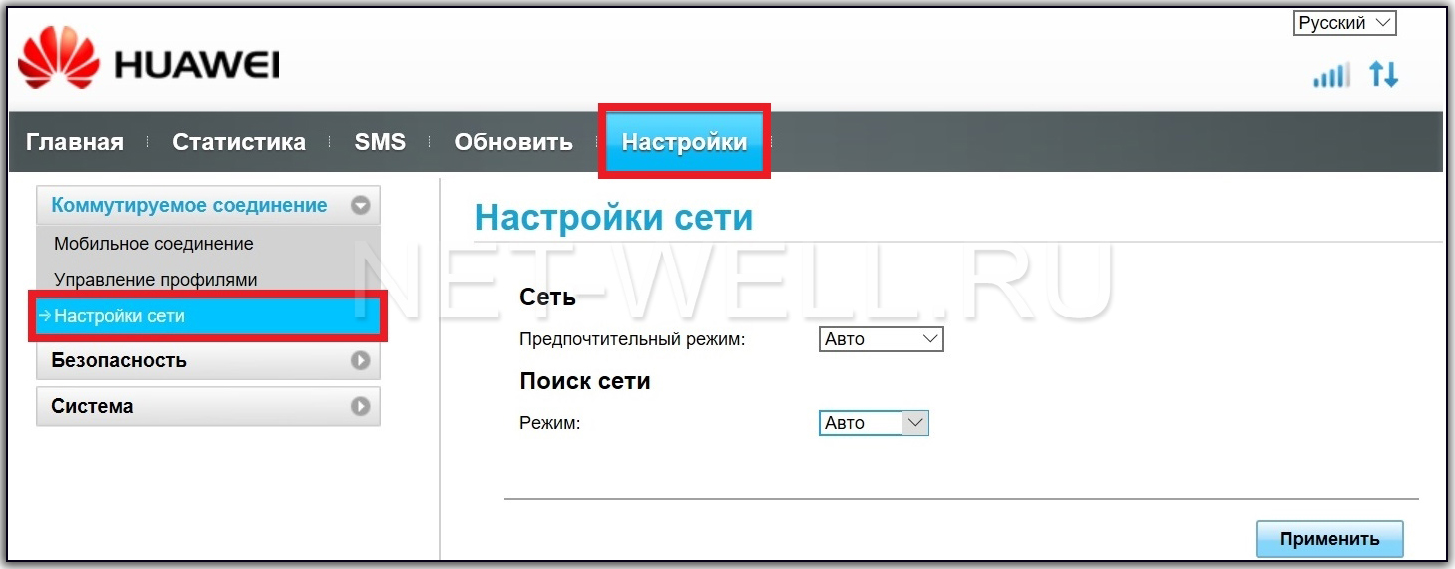
В поле «Режим» можно выбрать к какому оператору подключаться, рекомендуем оставить «Авто». Эту настройку удобно использовать, если вы хотите выяснить какие сети разных операторов у вас ловят. Например, выбрав режим «Вручную» Хуавей 3372 сканирует все сети операторов и выдаст в каких сетях они работают. Эта функция бывает удобна, если вы хотите понять у каких операторов появилась сеть 4G или 3G.
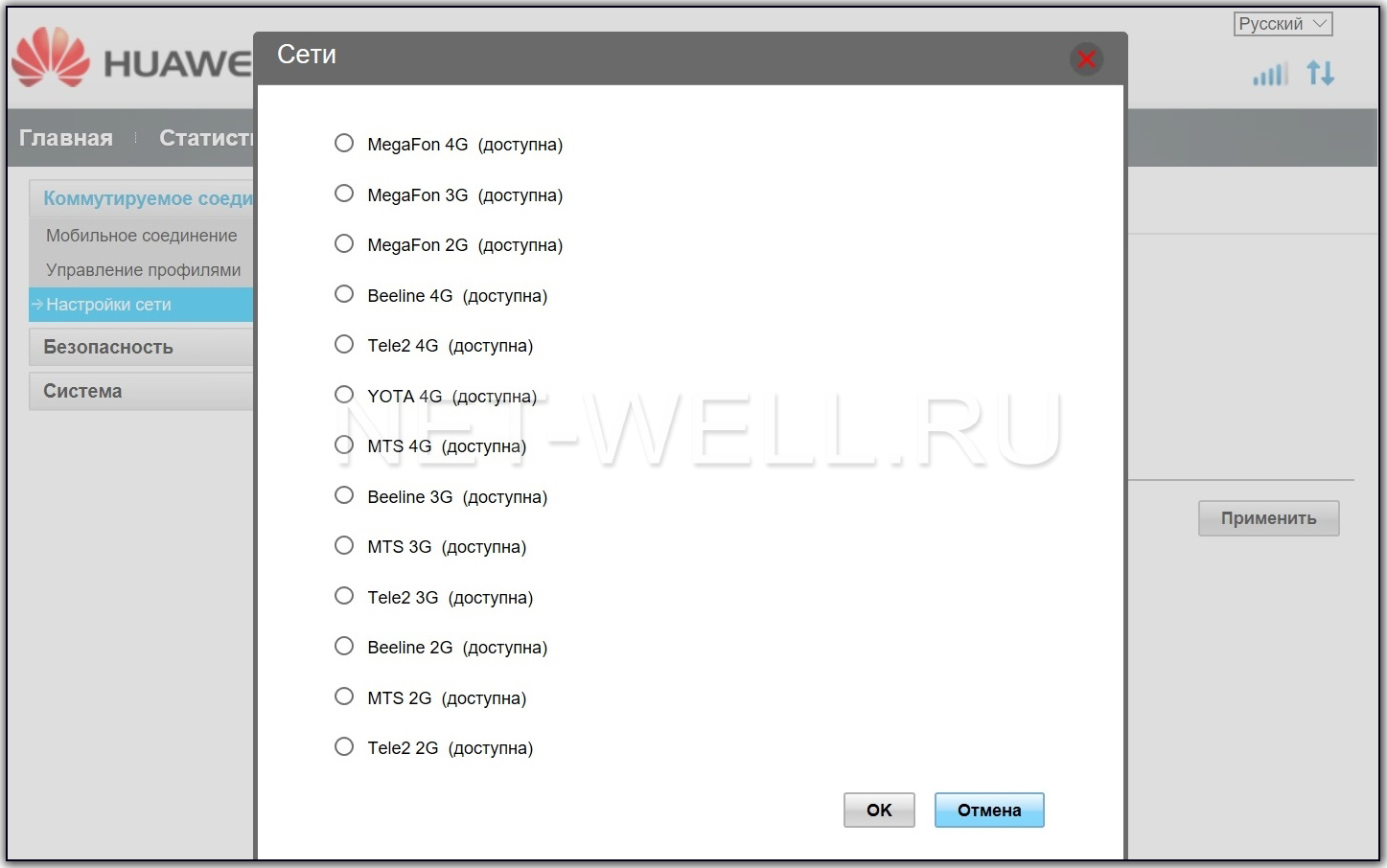
«Безопасность» в этом подменю можно настроить защиту PIN кодом.
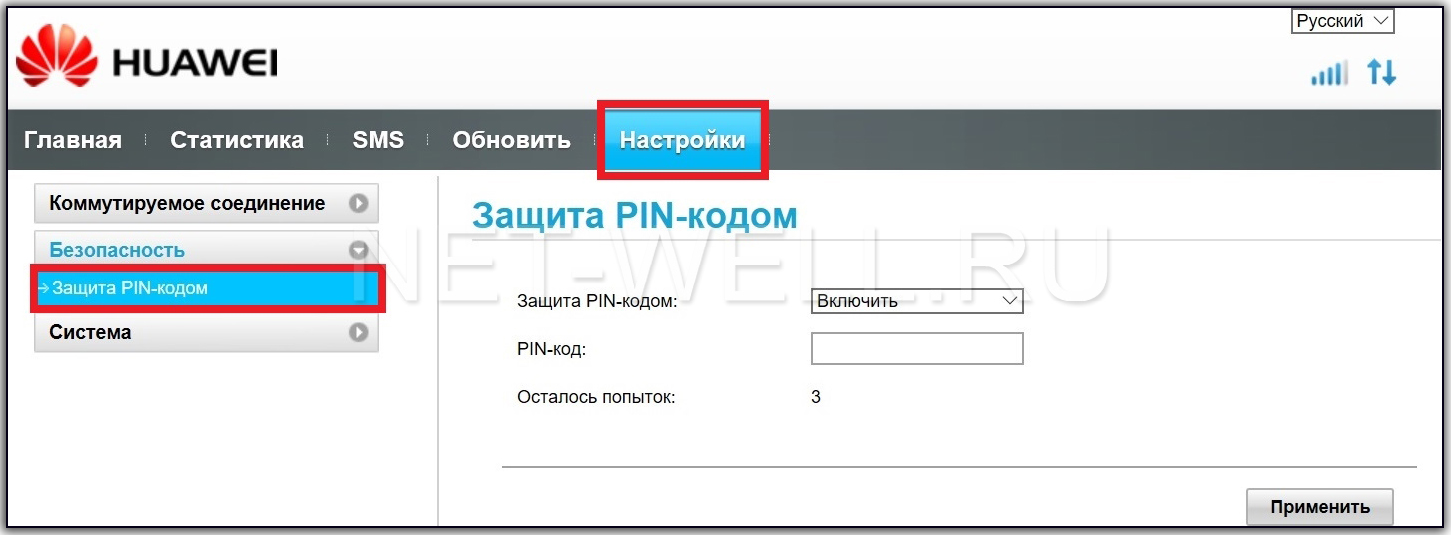
«Информация об устройстве», здесь можно увидеть модель модема, версию прошивки и веб интерфейса, IMEI и т.д.
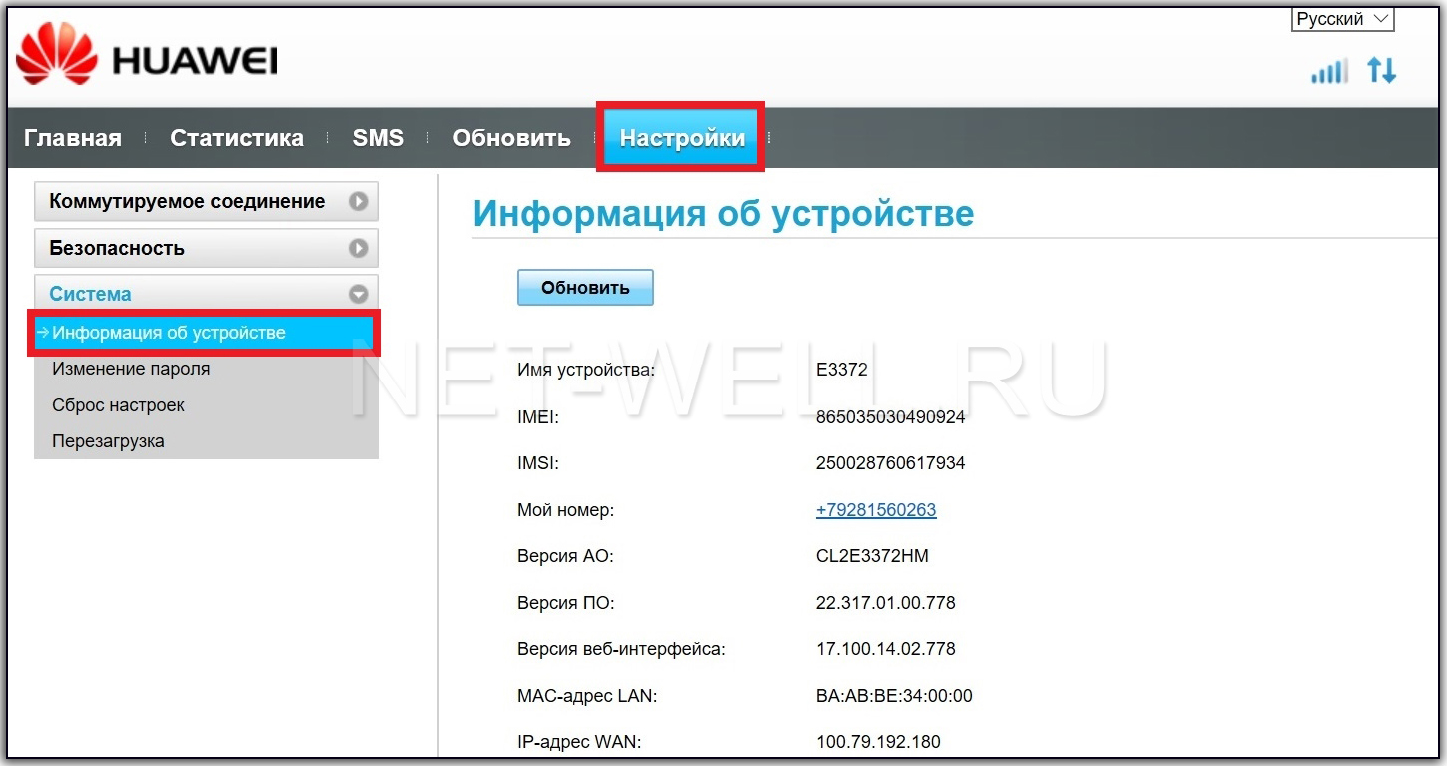
«Изменение пароля», можно задать пароль для входа в веб интерфейс. По умолчанию эта функция отключена. Установив галочку «Требовать входа в систему», модем попросит ввести логин и пароль (по умолчанию логин admin, пароль admin).
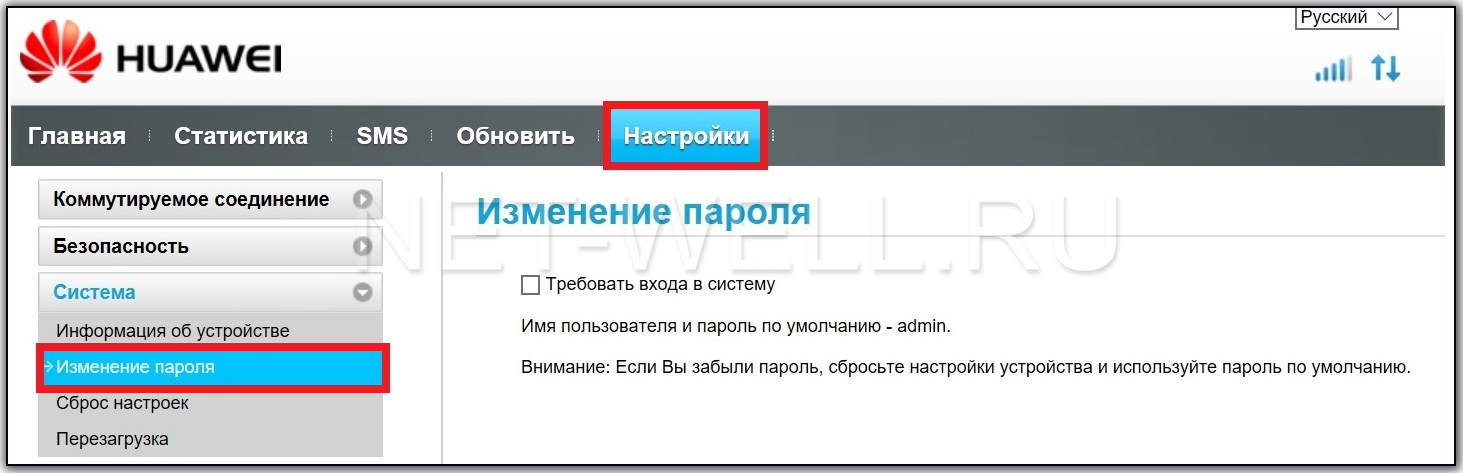
«Сброс настроек», если вы хотите вернуть настройки до заводских, то нажав кнопку «Восстановить» вы сбросите настройки до состояния покупки модема.
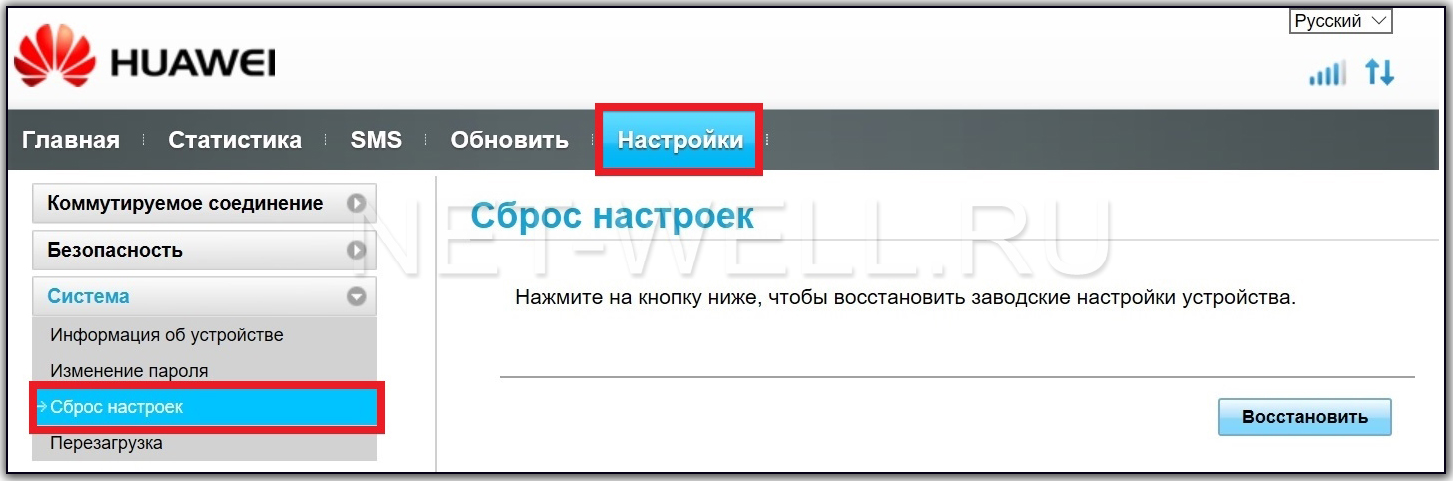
«Перезагрузка», при необходимости, Hauwei e3372-153 можно перезагружать, для этого нажмите кнопку «Перезагрузка».
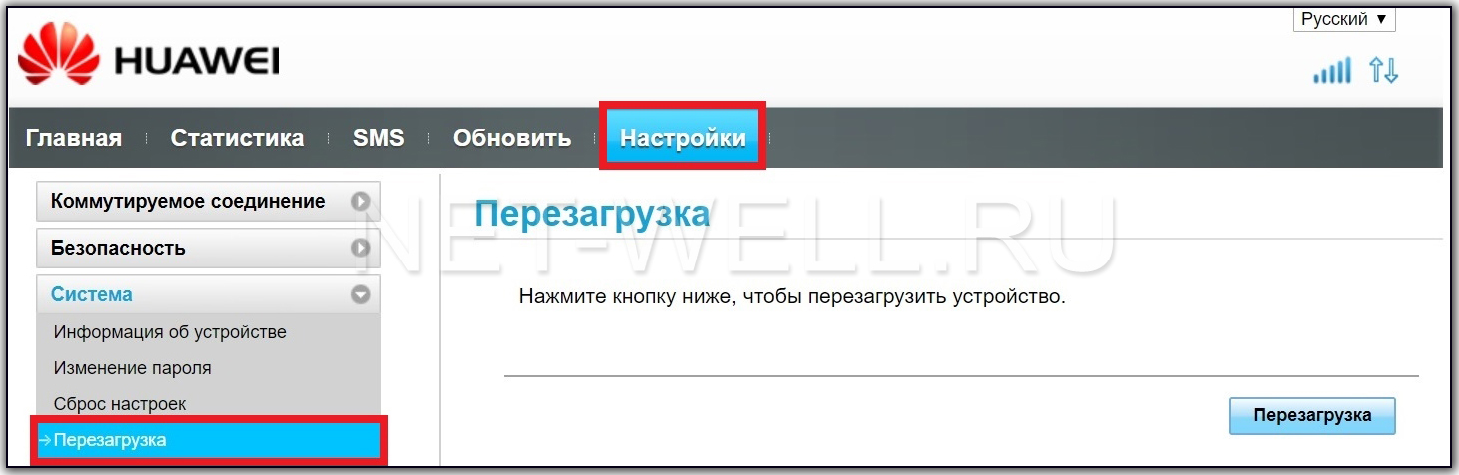
Подключение 3G/ 4G антенн.
На модеме предусмотрены два разъема CRC9 для подключения внешних 3G/ 4G антенн. Можно подключать антенны как с одним выходом, так и MIMO антенны с двумя выходами.
Использование качественных 3G/ 4G антенн позволяет усилить уровень сигнала, уменьшить шумы и как следствие увеличить скорость Интернета.
Модем Huawei Brovi E3372-325
Опции: Симкарта Теле2 Безлимит 890 руб./мес. Симкарта Мегафон Безлимит 890 руб./мес. Симкарта Билайн Безлимит 990 руб./мес. Симкарта МТС Безлимит 1200 руб./мес.
Универсальный USB-модем E3372-325 выпускается в классическом форм-факторе «свистка» для использования с компьютерами, ноутбуками и WiFi-роутерами. Эта модель поддерживает сотовые сети 3G и 4G и может скачивать информацию на скорости до 150 Мбит/с. Возможно использование модема с SIM-картами любых мобильных операторов.
Классический USB-модем от бренда Brovi
Функциональность и веб-интерфейс модема схожи с аналогичными решениями от Huawei, однако эта модель выпущена азиатской компанией Zhuoyi Technology (Heyuan) под брендом Brovi. Вместо логотипа производителя, на корпусе устройства нанесена нейтральная надпись «4G USB Dongle».
Производителем заявлен широкий спектр рабочих диапазонов частот, который охватывает все популярные стандарты связи в России. В частности, E3372-325 работает со стандартами LTE Band 3 (LTE-1800), Band 7 (LTE-2600) и Band 20 (LTE-800), а также TDD-стандартами Band 38 и Band 40. Если 4G-покрытие отсутствует, модем самостоятельно переключается в режим 3G. Сотовый модуль принадлежит категории LTE Cat. 4 и поддерживает скорость загрузки до 150 Мбит/с, передачи — до 50 Мбит/с.
Модель E3372-325 выпущена на новой компонентной базе ASR1803E, которая имеет существенные отличия от аппаратной архитектуры модемов Huawei. Веб-интерфейс модема повторяет панель управления Huawei, однако, по наблюдению наших инженеров, имеет более высокую производительность c меньшим временем отклика.
Модем Brovi без проблем работает со многими USB-роутерами крупных производителей, включая Keenetic, ZBT и Netis. Достаточно вставить «свисток» в порт маршрутизатора, после чего доступ в интернет появляется у всех пользователей локальной сети: как подключенных по WiFi, так и кабелем.
Важно! Поддержка роутеров была добавлена с обновлением микропрограммы (прошивки) до версии 3.0.2.62 (H057SP9C983). Если вы столкнулись с проблемой, что роутер «не видит» модем, удостоверьтесь, что на модеме установлена последняя версия прошивки! Для этого зайдите в веб-интерфейс устройства и проверьте наличие обновлений.
Разъемы CRC9: опция для усиления сотового сигнала
На торце модема за пластиковыми заглушками установлены разъемы CRC9 для подсоединения уличной антенны. Использование внешней антенны существенно улучшает качество соединения и нарастить скорость интернета в помещениях с низким уровнем сотового сигнала, а также в загородной местности.
К модему E3372-325 может быть подключена обычная одинарная антенна или двойная антенна MIMO (обмен данными в двух каналах связи). Технология MIMO активно используется в LTE-сетях и сегодня поддерживается многочисленными базовыми станциями.
В веб-интерфейсе пользователь может посмотреть уровень сотового сигнала в децибелах и воспользоваться этой информацией для точной настройки внешней антенны на базовую станцию (вышку) оператора.
Отличия от Huawei E3372h-320:
- Новинка поддерживает более широкий спектр частотных диапазонов, включая TDD-бэнды (B38, B40);
- Имеет обновленную компонентную базу с более производительным и отзывчивым веб-интерфейсом;
- Выпускается под независимым брендом Brovi с нейтральной надписью на корпусе.
Чтобы купить Huawei E3372-325, добавьте товар в корзину и оформите заказ онлайн. Остались вопросы? Позвоните по телефону 8-800-3333-965, и наши менеджеры с радостью вас проконсультируют!
| Характеристики | |
| Частотные диапазоны | 3G: 850/900/2100 МГц LTE FDD: Band 1/3/5/7/8/20/28 (2100/1800/850/2600/900/800/700 МГц) LTE TDD: Band 38/39/40/41 (2600/1900/2300/2500 МГц) |
| Категория LTE | LTE Cat. 4 (скорость приема до 150 Мбит/с) |
| Формат SIM | Mini-SIM |
| Чипсет | ASR1803E |
| Разъемы | 1 x Mini-SIM 2 x CRC9 (для подключения 3G/4G-антенн) |
| Максимальное энергопотребление | 3,5 Вт |
| Допустимая влажность | от 5% до 95% |
| Температура хранения | от -20°С до +70°С |
| Температура эксплуатации | от -10°С до +40°С |
| Размер | 88 x 28 x 11,5 мм |
| Вес | 23 г |
| Доставка и гарантия | |
| Доставка по Москве | 500 руб., 1–2 дня |
| Доставка по СПб | 500 руб., 1–2 дня |
| Доставка по России | 700 руб., 3–7 дней |
| Оплата | наличными / картой / по счёту с НДС |
| Манибек | 14 дней |
| Гарантия | 12 месяцев |
| Техподдержка | Будни 9-18 |
| Установка под ключ | Москва, СПб от 5000 руб. |